

Il laptop o il desktop ha la capacit├Ā di registrare l'audio proveniente da i suoi oratori. Ad esempio, se hai bisogno di registrare l'audio di una chiamata Skype, puoi farlo ma ci├▓ richiede che la tua scheda audio supporti l'opzione in primo luogo. Se non hai l'opzione Stereo Mix o Wave Out nella finestra Suoni, potrebbe essere a causa di un problema con il driver o forse la tua scheda audio non la supporta. Se ├© il primo, puoi correggere il missaggio stereo mancante o l'opzione wave-out risolvendo i driver. Se ├© il secondo, hai ancora opzioni alternative.
Ci sono due scenari in cui questa opzione potrebbe mancare dal tuo sistema; uno non ├© mai stato l├¼ per cominciare, e due ├© scomparso dopo un aggiornamento di Windows. Per sicurezza, devi prima aprire la finestra Suoni incollando quanto segue in Esplora file e selezionando Suono.
Pannello di controllo Hardware e suoni
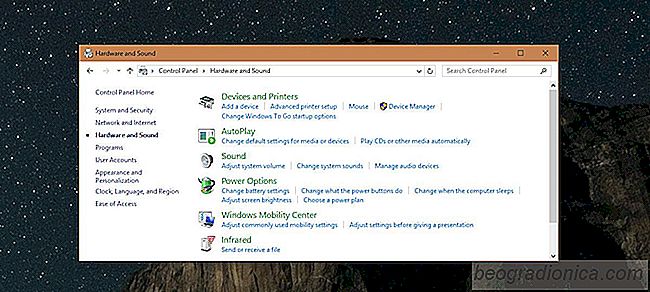
Vai alla scheda Registrazione e fai clic con il pulsante destro del mouse all'interno dispositivi elencati Seleziona "Mostra dispositivi disattivati" e "Mostra dispositivi disconnessi". Se viene visualizzato Stereo Mix, fai clic con il pulsante destro del mouse e seleziona Attiva.
Se l'opzione non ├© mai stata l├¼ per cominciare, potrebbe essere perch├® hai sempre usato i driver audio generici che Windows installa . Quello che devi fare ├© trovare driver audio specifici per la tua scheda audio.
Se hai un laptop, il produttore del tuo laptop avr├Ā messo a disposizione i driver audio per il tuo modello. Visita il sito Web del produttore e scarica tutti i driver disponibili per la tua scheda audio e installali. Dovrebbe apparire l'opzione Stereo Mix o Wave Out.

Come rimuovere Bloatware da Windows 10 con uno script PowerShell
Windows 10 ha bloatware. ├ł l'unico passo falso che Microsoft continua a fare con il sistema operativo. I sistemi operativi, sia desktop che mobili, ora consentono agli utenti di rimuovere le app stock. In netto contrasto, Windows 10 ha aggiunto app e giochi inutili al suo sistema operativo. Oltre ai giochi installati, Microsoft installa anche app che l'utente medio ├© altamente improbabile da utilizzare, ad es.

Sposta un messaggio nella posta in arrivo mirata nella posta in Windows 10
L'app di posta ha una casella di posta speciale chiamata "focalizzata" . Pu├▓ essere abilitato e disabilitato dagli utenti, ma l'app decide quali messaggi verranno visualizzati nella Posta in arrivo messa a fuoco. Tutte le altre email sono ordinate in una casella di posta chiamata "Altri". Normalmente si tratta di e-mail generate automaticamente come quelle che si ottengono dai siti di social media quando c'├© una nuova attivit├Ā.